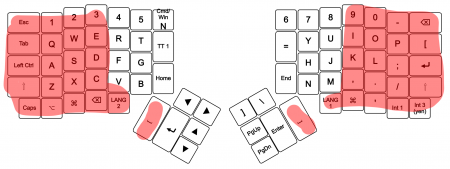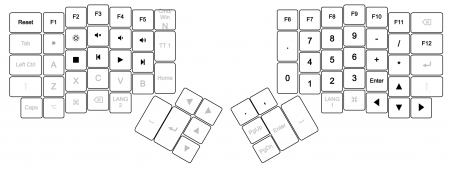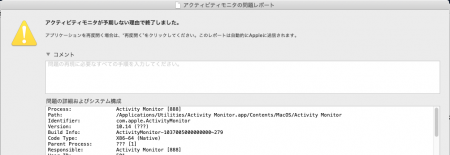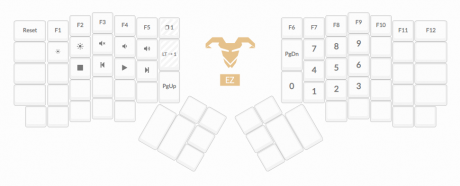レーザー刻印で薙刀式キーキャップを作った
Posted on 2019/11/24 (日) 23:55
Filed Under 技術 | 22 Comments | TrackBack |
![]()


4月にレタリングシールで作ったErgoDoxのキーキャップが剥がれ始めてきた。早い。

とゆーわけでどうしようか悩んでいたら遊舎工房さんでレーザー刻印とUV印刷サービスが始まったことを知った。
「キーキャップレーザー刻印サービス | 遊舎工房」
「オリジナルプリントキーキャップ (複数版) | 遊舎工房」
UV印刷のほうがフルカラー使えるのと黒キーに白文字も作れるのだけど、ただひとつ耐久性に優れているだろうということで今回はレーザー刻印を選定。
黒キーに白文字は方式上できないんでカラーキーにした。
書体はApple Magic Keyboard - 日本語(JIS)に寄せてアルファベットがSanFrancisco、日本語がヒラギノ角ゴシックW3。←実際にどうかは知らない。ネット情報と耳コピならぬ眼コピ。
そして入稿してから2営業日目には出荷された。早い!

「赤背景の方が文字が大きく見えるでしょ?」
「見える!」
背景色による文字サイズの印象こんなに違うのか!と思ったら左右でフォントの大きさの違うとゆー致命的なミスをして入稿していたことが発覚。9ptと10pt。
そしてもっとフォントでかくてもよかった感。
襲うがっかり感。
がっかりしたけど作り直すほどではないな、とゆーことで気を取り直して組み始め。
キー配置は市松模様とかいろんなパターンがあるだろうけど、今回は指ごとの配置。

おー、思ったよりキレイにできたやんけ。と思ったところでこんどはFキーとJキーに突起がなくて全くホームポジションわかなんくなってしまったことが判明。
解決方法思いつかなかったんでFJには元のキー戻した。
だせえ。
だせえ。
というわけでこんなデータでもほしいという人のために入稿データと元データ置いときます。
ErgoDox 薙刀式 キーキャップ 2019/11/17
薙刀式作者の大岡さんもキーキャップデータを公開されているので参考にどうぞ。
「【薙刀式】キートップデカール: 大岡俊彦の作品置き場」
Mac miniの重さ
Posted on 2019/11/18 (月) 20:32
Filed Under Mac | Leave a Comment | TrackBack |
![]()


この前測ったMac mini (2018)の重さ。
中身が611g
殻が951g
殻だけで、今一番ほしい富士通の698gノートLIFEBOOK WU2/D2より250g以上重い。
写ってんのはHOZANの竹ピンセットなんだけど、絶縁非磁性なら樹脂製でもっと安くて精度出るのあるんじゃないかなー?といつも思ってるやつ。
参考:「Mac mini Late 2018の分解 - iFixit」
Mac用薙刀式のセンターシフト+T,Yの実装
Posted on 2019/10/16 (水) 23:45
Filed Under 技術 | Leave a Comment | TrackBack |
![]()


Mac版独自の拡張としてオリジナルでは未アサインだと思いこんでいたセンターシフト+Tに「え」、センターシフト+Yに「へ」を割り当ててる機能を付けたところ、作者の大岡さんに
ちなみにDvorakJファイルでは、センターシフトTYには、←→のシフト、つまり行選択(縦書きの場合)が入ってます。
(【薙刀式】Mac版に改造アイデアが。: 大岡俊彦の作品置き場)
と教えていただきましたので同じ動作のShift+矢印を実装しました。
jsonを出力するときに2番目のオプションにmを指定すると、センターシフト+Tを「え」、センターシフト+Yを「へ」に入れ替えます。
Pキーの機能はそのままなので「え」はセンターシフト+Tでもセンターシフト+Pでも打てます。同様に「へ」はセンターシフト+YでもP単打でも打てます。替え指として使いやすい方を利用してください。
「sorshi/KE-complex_modifications-NAGINATA: NAGINATA Style Keyboard layout for macOS」
今日のErgoDoxと薙刀式
Posted on 2019/09/04 (水) 0:02
Filed Under 技術 | Leave a Comment | TrackBack |
![]()


ErgoDoxをメインとして使い始めたので近況。
・キースイッチ変更
人差し指以外のキーを購入時に選択したCherryMX静音赤軸(45g)からGatelonクリア軸(35g)に変更した。
ホントはもっと軽いスイッチを試したいところだったのだけど、これ以上軽いのはスイッチ単体では存在してなくて、分解してスプリング交換する必要があったりなどで、いったんこれで。
・マップ変更
ベースレイヤーでは主に左手を、左右分かれてしまったコンビネーションを左手だけで打てる方向性への変更。
「保存キー」はDeleteキーに変更。
「Cmd+Enter」は単体Enterに変更。
5の右横をCmd+Nに変更。
(赤字はJISキーボードの表示)
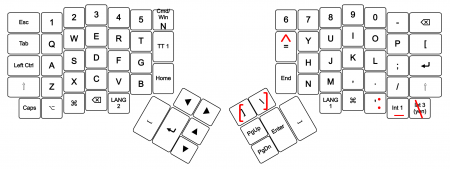
・ログインできない
MojaveでFileVaultを使うとログイン時にキーが打てない状態となる。
これが近そうなのだが関係あるのかどうなのか。「Keypresses not recognized during Mac boot · Issue #98 · kiibohd/controller」
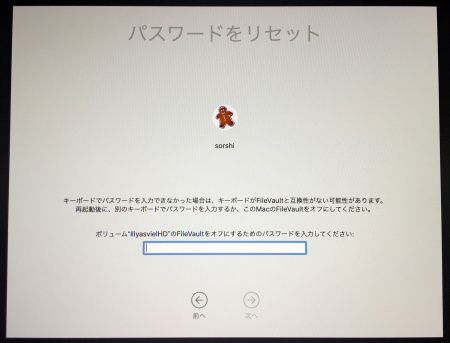
・Mac用の薙刀式
スペースキーの単独押下時にキーリピートするように更新。
「sorshi/KE-complex_modifications-NAGINATA: NAGINATA Style Keyboard layout for macOS」
(この記事はErgoDoxとMojave上の薙刀式で書いた)
APFS Fusion Driveを内蔵SSD+USB HDDの構成で組んだら、SSD容量より多くのデータを書き込むとシステム破壊していくトラブルに見舞われた話
Posted on 2019/08/27 (火) 22:04
Filed Under Mac | Leave a Comment | TrackBack |
![]()


というわけでキーボードの動きが怪しくなってきたMacBook Pro 17(late2011)から、現行ラインナップはサブノートしかないんで持ち運べるデスクトップとしてMac mini (2018)を買って環境移行しようとしたら巻き込まれたトラブルをメモしておく。
結論としては、「APFS Fusion Driveを内蔵SSD+USB HDDの構成で組んだら、SSD容量より多くのデータを書き込むとシステムを含む既存ファイルが破壊される」という現象が発生した。
簡単な再現方法としてはこんな感じ。
・Cmd+Rキーを押してmacOS復元モードで起動。
・APFSでFusion Driveを組む。具体的にはこんな手順。「APFSに対応したFusion Driveを作る – Boot macOS」
・ディスクユーティリティでAPFSを暗号化に変更する。
・macOS再インストールメニューで新規インストールする
・セットアップを完了したら dd if=/dev/zero of=./zero/zero-1GB-$b.dat bs=1m count=1000 的なスクリプトで2100GBほど書き込む。(内蔵SSD 1TB+USB HDD 5TBの構成)
・システム環境設定を色々いじってみるとシステムが破壊されているのが動作から確認できる。
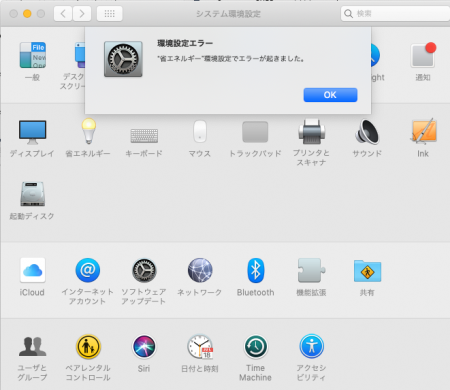
最初は普通にTime Machine HDDから移行アシスタントを使って移行させようとしたら完了できなくて理由を調べ始めた。
USB-CからUSB-Aに変える、APFSを暗号化しない、別のHDDを使う、とか。
そしたらホームディレクトリを移行させないと移行アシスタントが正常に完了することがわかった。(あとから理由がわかったのだがこれは総容量が内蔵SSDの容量に収まっていたからだった)
その状態でrsyncやtar+ncを使ってホームディレクトリをコピーすると、システムが起動しなくなるとか不可思議な現象にだいぶ悩まされた。
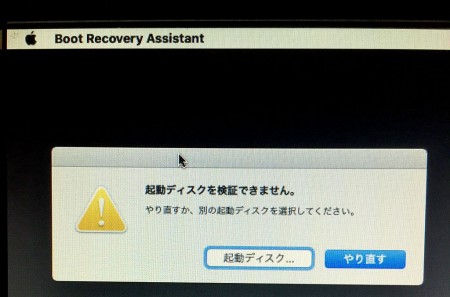
いろいろ試しててついにある程度の容量を書き込むと勝手に壊れるという結論に至った。
環境は7月に出たMojave 10.14.6 (18G87)で今日出たアップデータについては検証してない。8/27にリリースされた10.14.6 (18G95)でも同様の現象が発生することを確認した。
AppleにFeedback送ってもなんの反応がなかったのが今日になってステータスが「Recent Similar Reports:11 件以上」に更新されたんで、おんなじ現象で困ってる人のために書いておくことにした。
そしてここからは環境移行に役立つかもしれない色々なTips。
・APFSでのスナップショットのとり方
$tmutil snapshot
・スナップショットの確認方法
$tmutil listlocalsnapshotdates
・スナップショットへのレストア
復元モードで起動しTime Machineを選択
・スナップショット削除
$tmutil deletelocalsnapshots YYYY-MM-DD-HHMMSS
参考:「APFSのMacで「tmutil」コマンドを利用しローカルスナップショットを作成&Mobile Time Machineで復元する方法。 | AAPL Ch.」
「Cleaning Up Time Machine Local Snapshots」
・ネットワーク越しのコピーにrsyncは遅いのでtar+ncで送るのがまあまあ速度出る。しかしAliasファイルは属性失われるので作り直そう。
転送先の例
転送元の例
キーボードのキーキャップ刻印の作り方
Posted on 2019/05/18 (土) 19:14
Filed Under 技術 | Leave a Comment | TrackBack |
![]()


無刻印キーボードに刻印をする話。といってもシールではあるけれども。
というわけで前回の「ErgoDoxのキーにキーボード専用レタリングシールを貼って薙刀式キーボードにした :宗子時空」の続き。
前回記事を書いてから、薙刀式作者の大岡さんもデカールのデータを提供してくれているのでこれをデカール印刷できればそのまま貼れるかもしれない。
「【薙刀式】キートップデカール: 大岡俊彦の作品置き場」
ウチのキー刻印の作り方は基本的にMacのキーボード準拠で、次の通り。
・特殊キーは文字位置が左手用キーが左下、右手用が右下
・文字キーは+で必要な文字を配置。左と上は英数モード用(これは無変更でそのまま)。下と右は薙刀式かな入力用。薙刀式の下は単打、右はスペースキー同時押し。
・Layer1で定義したメディアコントロールキーは手前側面に。Layer1で他にも多くのキー定義してるけど利用頻度低そうなんで刻印は無し。
そして最近右手親指にRollUpとRollDownを割り当てようかと思ってきたところ。
更新した:Sorshi 20190518
再度更新して左手5の右隣をCmd+Nに仮設定した。
いつものMacBook Proの内蔵キーボードでも使える「薙刀式 for Mac」はこちら。
QMKファームウェア版も開発が進んでいるようで、だれかErgoDoxで動いたら教えてください。
「【薙刀式】気づいたらQMK薙刀式更新されてる…っ!: 大岡俊彦の作品置き場」
ErgoDoxのキーにキーボード専用レタリングシールを貼って薙刀式キーボードにした
Posted on 2019/04/28 (日) 15:31
Filed Under 技術 | Leave a Comment | TrackBack |
![]()


Twitterを眺めていたらTsukumoの新規商品取り扱いで、キーボード用レタリングシールというのが出ていたことを知る。
BitTradeOneキーボード自作キット取扱いはじめました
製品詳細はこちら→ https://t.co/75CO7tXpOB pic.twitter.com/6lYZ0EjLF0— Tsukumo_eX. (@Tsukumo_eX) April 20, 2019
商品はこちら:「“DYKTS” – 強い!日英対応転写式キートップシールセット – BTO Self-Made keyboards」
キーキャップ印刷には、UV印刷、昇華印刷、レーザー刻印、デカール、細い筆記具で書く等いろんな方式があるけれどもどうしようか考えていたところだったんで知った瞬間アキバに買いに行った。キーキャップが黒いんで白文字製品、そして念のための予備を含めて2セット。
レタリングの文字種やパターンを見ているとこのようなことに気がつく。
次バージョンでの改良を期待したい。
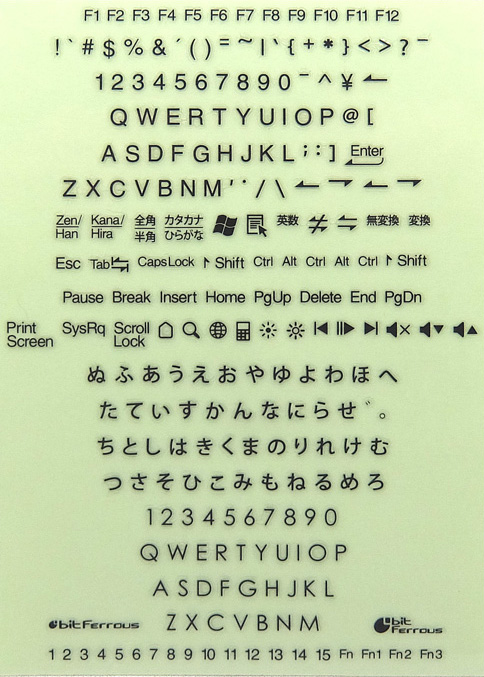
・ダブルクォーテーション記号がない(そしてデザイン違いのバッククォートがなぜか2つ)
・「を」がない。
・Windows向けキーボードを想定しているようでMac用のコマンドキーがない。
・Windows向けキーボードを想定しているようでMac用のオプションキーがない。
・長音符号(音引き、ー)、句点(。)、読点(、)の記号がない。
・かぎかっこ「と」がない。
この辺までは大抵の日本語キーボードでは必須の項目ではないかと思う。
空間は余っているのでこの辺の文字や記号もぜひ追加してもらえると便利。
・「ヴ」と「っ」(薙刀式には「ヴ」キーや「っ」キーがある)
・「っ」の他に、ゃゅょぁぃぅぇぉゎの各小書き文字
・矢印はあるんたけどカーソルキーに使いやすい矢印パターンがもっとあるとさらに便利
というわけでErgoDoxにちまちま貼ってキーボードを作り始めた。
まず最初に右上Deleteキーから。(以下の写真は透明な粘着剤部分がテカってる箇所も結構ある感じ)

わりかし順調そうだったのでちまちま貼り続ける。

そして1キーに3文字貼るキーは水平垂直と位置を揃えるのが大変でちょいちょい歪んだ。「よ」とか。
右手キー完成。ドラテ貼りっぱなしのキーは今後まだ変更しそうなキー。そして貼り付けが甘かったり上からつよく押さえたりして「い」のシールが剥がれてしまったんでごまかしたりなどもした。あと「つ」と「っ」の2つは用意されてなかったんで苦し紛れに「J」を横に倒して貼る。

左手にはLayer1で定義しているメディアコントロールキーもあるので側面に貼っていく。

この辺まで来たところで、左右分割キーボード最大のデメリットである片手で打てない(打ちにくい、打てないコンビネーションが出てくる)問題解決のためにフルキーボードを2台左右に置く富豪配置があったのだなと気がついた。
そして、Layer1の右手小指にいくつかの記号を足した最新キーマップはこちら「Ergodox EZ Configurator」。
最後にちょいちょい誤設定を修正している「薙刀式 for Mac」はこちら。
いま薙刀式公式チュートリアルのレッスン7の途中の辺。(この記事は旧来のJISかな入力とMacBook Pro 17のキーボードで書いた。ErgoDoxを置くところがなかったので。新しい高さ調節できる机を買おうとしたら欲しかったモデルが軒並み在庫切れで連休中の模様替えに失敗した)
続編書いた。「キーボードのキーキャップ刻印の作り方 :宗子時空」
エルゴノミクス左右分割キーボードErgoDox EZのキー配置編1
Posted on 2019/03/17 (日) 13:02
Filed Under 技術 | Leave a Comment | TrackBack |
![]()


先日買った左右分割キーボードErgoDox EZのキー配置について。
ウチの注文したのはキー配置変えること前提で無刻印モデル。
ErgoDoxはGUIで簡単にキー配置を変更したり、ファームウェアを変更してビルドし直すことでより複雑な機能を持たせたりということが簡単にできる。
GUIで簡単にする場合には公式サイトにあるGraphical Configuratorから。
薙刀式をファームに実装するのは今後のテーマにするとして、まずまずはMacのJISキーボードを再現しようとしてこんな配置にした。
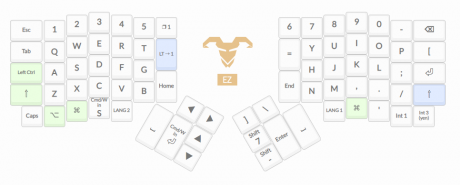
Graphical ConfiguratorはUS配列基準なんでJIS基準のキーで書くとこんな感じ。
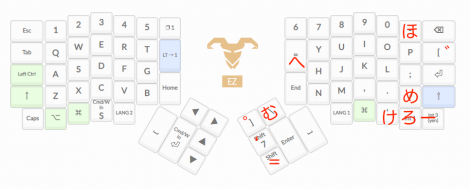
右手小指のあたりに物理的なキーが足りずにいくつかはあふれたが、Macのキーとほぼ1:1で対応しているので難しいことはないと思う。
増やしたキーは「Command + S」で保存ができるキー、単独シングルクォーテーションキー、単独イコールキーの3つ。この辺は使っていくうちに多分変わる。
MacBook ProのキーにはないHomeキーとEndキーも単打で足しておいた。
あとはリターンとかエンターとか呼ばれる種類のは3つ。右手小指はもともとのReturnキー、右手親指はテンキーエンターキー。キーコードは違うのだけれど動作が異なるソフトウェアが存在しているかは全く不明。左手親指に「Command + Return」キー。最近チャットソフトとかでこれが送信に割り当てられている例も多い感じなので。
そしてこのキーボードにも最近はよくあるようにレイヤーという考え方でキー配置を切り替えることができる。左手用の右上にあるのがそれで、
・押すとレイヤーを切り替える
・fnみたいに押している間レイヤーを切り替える
の2つを配置した。
2枚目のレイヤはこんな感じ。テンキー、ファンクションキーなどをいまいまは割り当てている。
左上にあるResetキーはファームウェアを更新するときに使うキー。これがないと毎回クリップでキーボードのスイッチを押すことになるんで初期段階では必須感。
この仮に名前を「Sorshi 20190224C」とした設定はここ「Ergodox EZ Configurator」から簡単にカスタマイズもできるしそのまま使うこともできる。
ベースにはJIS設定のこれ「Kitacyu v1.6 Ergodox EZ Configurator」を使わせてもらいました。
キーキャップ印刷やプリントや手書きやどうにかしたいというのが今後の話。
参考になった便利なページ:
「ErgoDox EZ キー配列変更メモ(Mac) 2018 - Qiita」
Recently
- C103 冬コミのご案内
- C102 夏コミのご案内 13日 日曜日 西お28b
- 「アニメソムリエ」という新サービスを作りました!
- C101冬コミのご案内 2日目 12/31 土曜日 西さ07a
- モバイルディスプレイをMac miniにつないだら1600×1000がRetina表示にならなかったんで設定変更した話
- C100夏コミのご案内 1日目 8/13 土曜日 西し15b
- DCC-JPL.COMのメールシステムをG SuiteからCloudflare Email Routingに切り換えた
- ゲーム実況とVTuber的な日記【毎週土曜15時配信】
- C99冬コミのご案内 2日目 12/31金曜日 東5 テ07b
- アニメオブジイヤ2020
- MacでjpegのzipをQuickLookしよう
- USB2.5GbEアダプタを買ったりErgoDoxのキースイッチをまた交換したりといった最近の日記
- CentOS 8 StreamがESXi5.5上でIllegal instruction (core dumped)で死にまくるのを解決するメモ
- 2020年のヒット曲TOP41が1時間でわかるMIX(原曲Spotifyリンク&各曲コメントつき)
- アニメオブジイヤ2019
- 今日のErgoDoxなどの日記
- 2019年のヒット曲TOP41が1時間でわかるMIX
- 中古のThinkPad X1 Carbon 4th Genを買ってWWAN(LTEモデム)を内蔵した話
- Raspberry PiでGNSSをクロックソースにするStratum1 NTPサーバーを作った話
- 40ギガビットイーサネットへの道 1(MikroTik CRS326-24S+2Q+RM導入編)
- メインプロバイダを「ZOOT NATIVE IPv4固定IP1個」に乗り換えた
- C97冬コミのご案内 4日目 12/31火曜日 南3 ヨ-18a
- 2018年のヒット曲TOP41が1時間でわかるMIX
- 最近のErgoDox日記
- レーザー刻印で薙刀式キーキャップを作った
- Mac miniの重さ
- Mac用薙刀式のセンターシフト+T,Yの実装
- 今日のErgoDoxと薙刀式
- APFS Fusion Driveを内蔵SSD+USB HDDの構成で組んだら、SSD容量より多くのデータを書き込むとシステム破壊していくトラブルに見舞われた話
- DCC-JPL JapanはC96(夏コミ)は抽選漏れのため不参加です。
Categories
Archives
- 2023年 12月
- 2023年 8月
- 2023年 3月
- 2022年 12月
- 2022年 8月
- 2022年 3月
- 2021年 12月
- 2021年 11月
- 2021年 5月
- 2021年 3月
- 2021年 2月
- 2020年 12月
- 2020年 11月
- 2020年 10月
- 2020年 6月
- 2019年 12月
- 2019年 11月
- 2019年 10月
- 2019年 9月
- 2019年 8月
- 2019年 7月
- 2019年 5月
- 2019年 4月
- 2019年 3月
- 2019年 1月
- 2018年 12月
- 2018年 8月
- 2018年 6月
- 2018年 4月
- 2018年 2月
- 2017年 12月
- 2017年 8月
- 2017年 5月
- 2017年 1月
- 2016年 12月
- 2016年 9月
- 2016年 8月
- 2016年 7月
- 2016年 4月
- 2016年 1月
- 2015年 11月
- 2015年 9月
- 2015年 8月
- 2015年 5月
- 2015年 3月
- 2015年 2月
- 2015年 1月
- 2014年 12月
- 2014年 11月
- 2014年 10月
- 2014年 9月
- 2014年 8月
- 2014年 7月
- 2014年 5月
- 2014年 3月
- 2014年 2月
- 2014年 1月
- 2013年 12月
- 2013年 11月
- 2013年 10月
- 2013年 9月
- 2013年 8月
- 2013年 7月
- 2013年 6月
- 2013年 5月
- 2013年 4月
- 2012年 11月
- 2012年 10月
- 2012年 9月
- 2012年 8月
- 2012年 7月
- 2012年 6月
- 2012年 5月
- 2012年 4月
- 2012年 3月
- 2012年 2月
- 2012年 1月
- 2011年 12月
- 2011年 11月
- 2011年 10月
- 2011年 9月
- 2011年 8月
- 2011年 7月
- 2011年 6月
- 2011年 5月
- 2011年 4月
- 2011年 3月
- 2011年 2月
- 2011年 1月
- 2010年 12月
- 2010年 11月
- 2010年 10月
- 2010年 9月
- 2010年 8月
- 2010年 7月
- 2010年 6月
- 2010年 5月
- 2010年 4月
- 2010年 3月
- 2010年 2月
- 2010年 1月
- 2009年 12月
- 2009年 11月
- 2009年 10月
- 2009年 9月
- 2009年 8月
- 2009年 7月
- 2009年 6月
- 2009年 5月
- 2009年 4月
- 2009年 3月
- 2009年 2月
- 2009年 1月
- 2008年 12月
- 2008年 11月
- 2008年 10月
- 2008年 9月
- 2008年 8月
- 2008年 7月
- 2008年 6月
- 2008年 5月
- 2008年 4月
- 2008年 3月
- 2008年 2月
- 2008年 1月
- 2007年 12月
- 2007年 11月
- 2007年 10月
- 2007年 9月
- 2007年 8月
- 2007年 7月
- 2007年 6月
- 2007年 5月
- 2007年 4月
- 2007年 3月
- 2007年 2月
- 2007年 1月